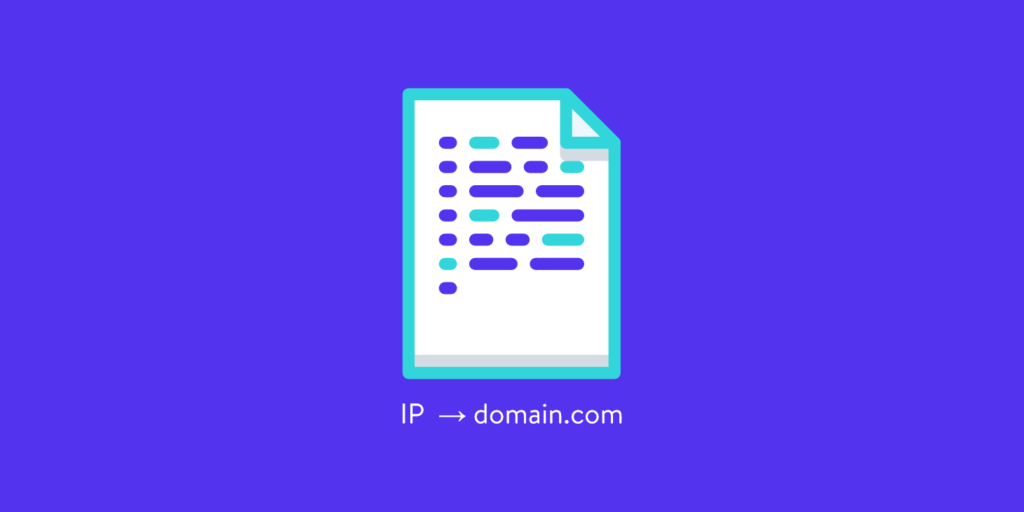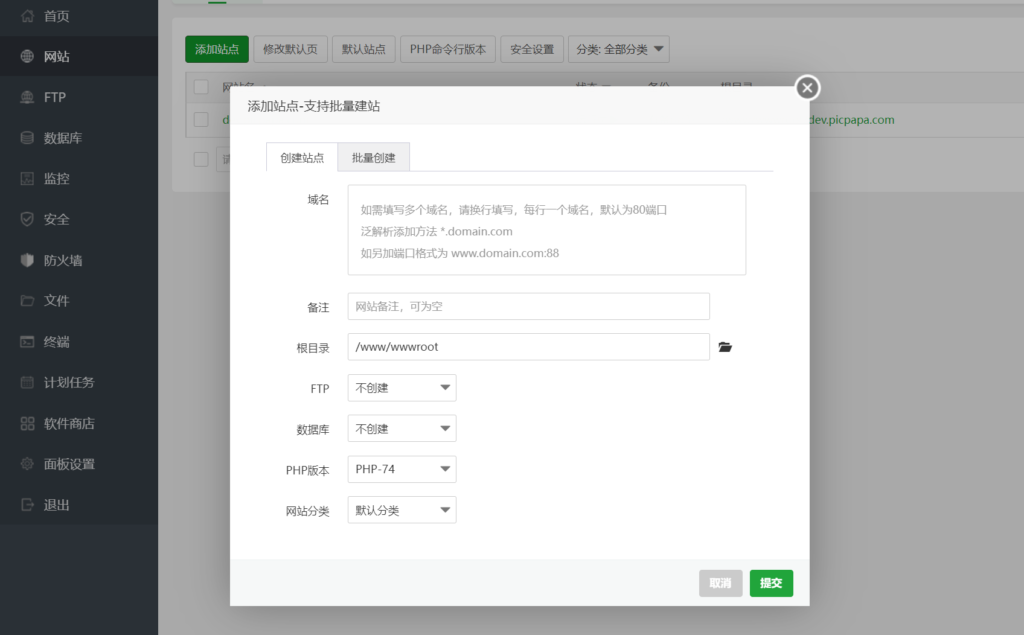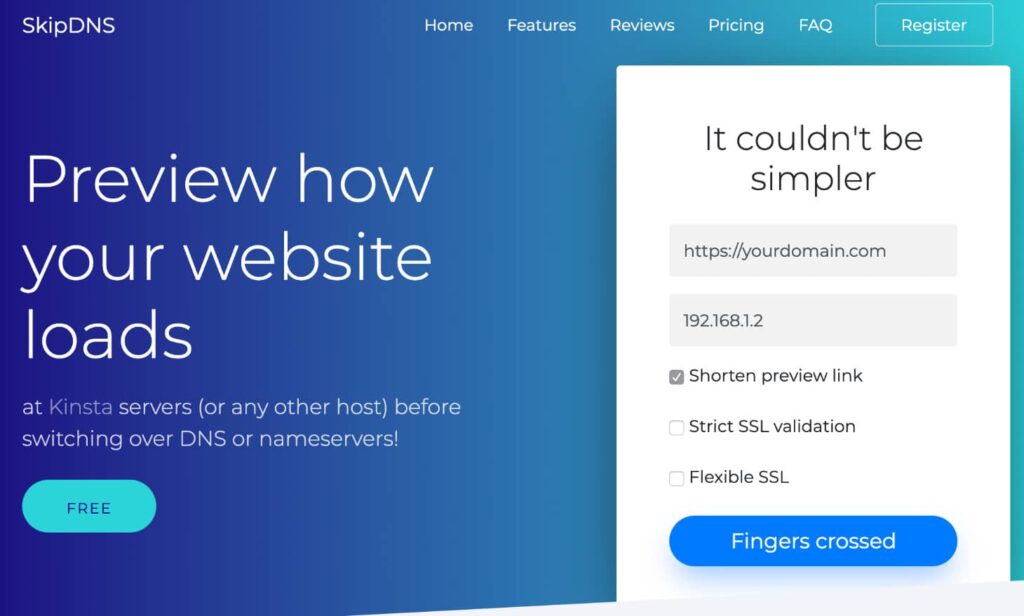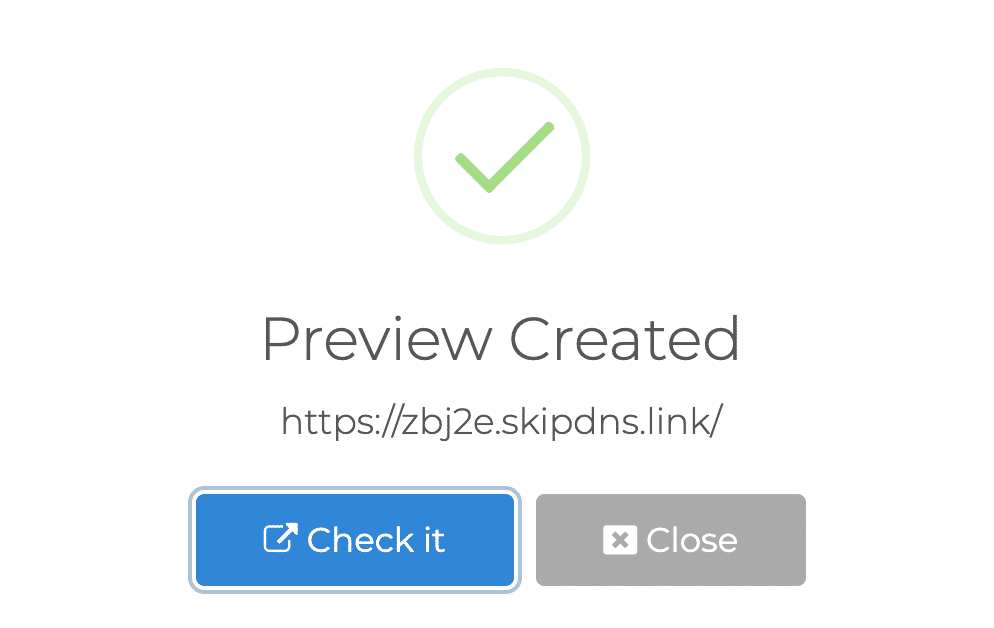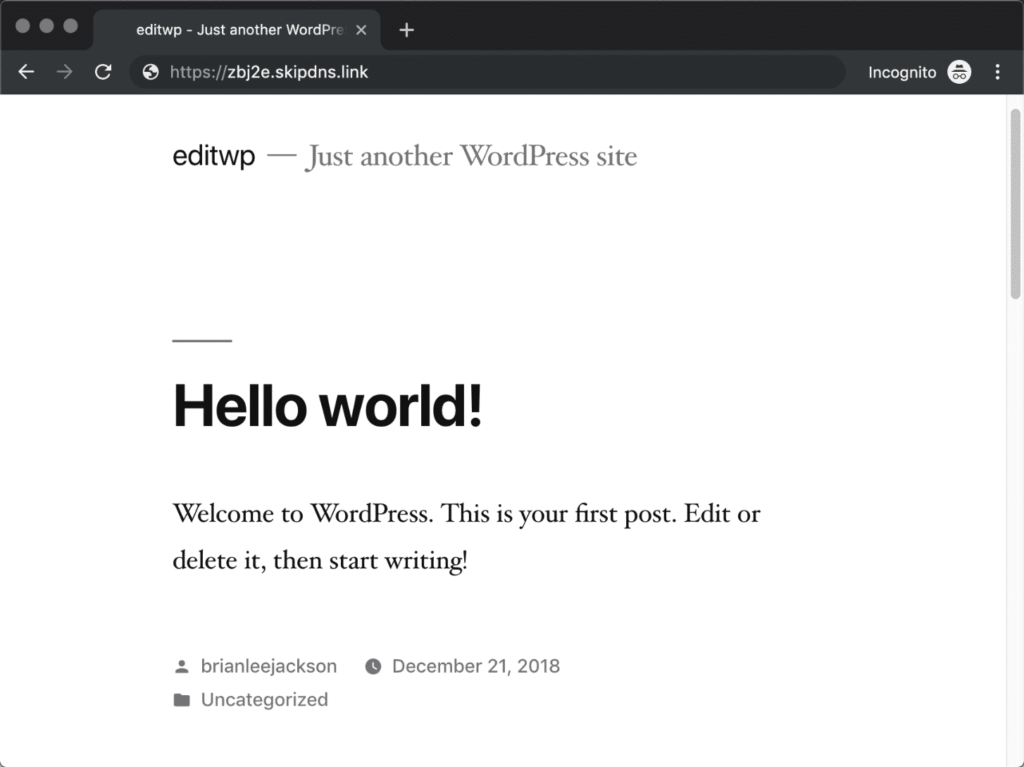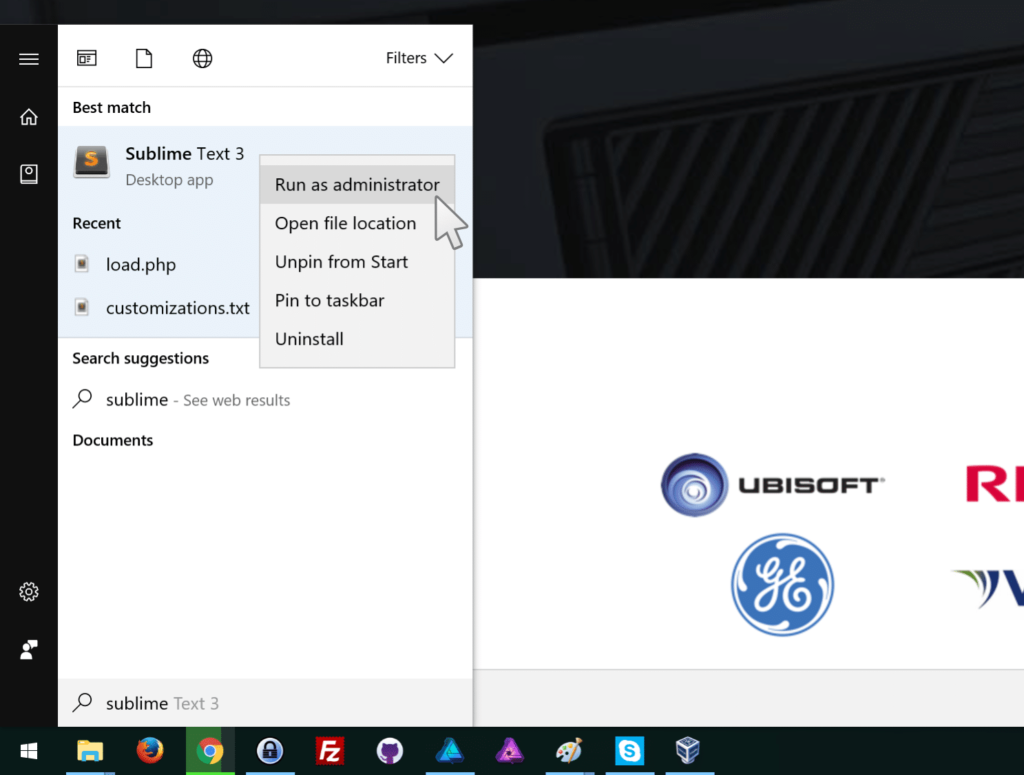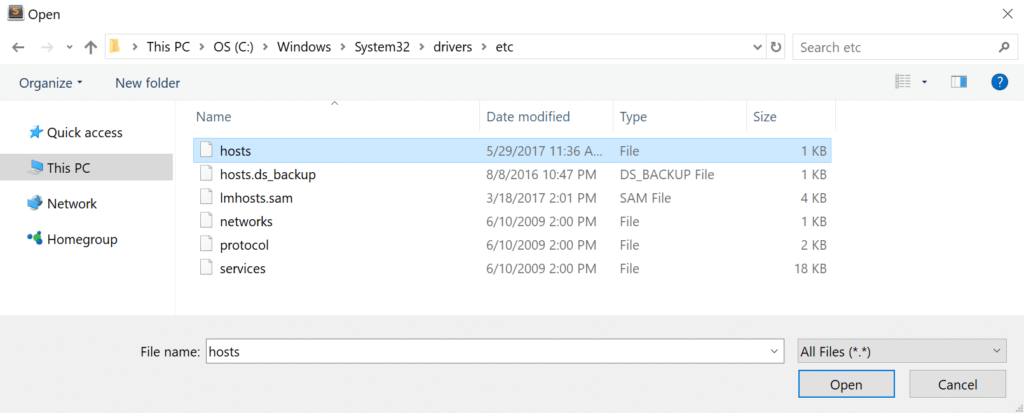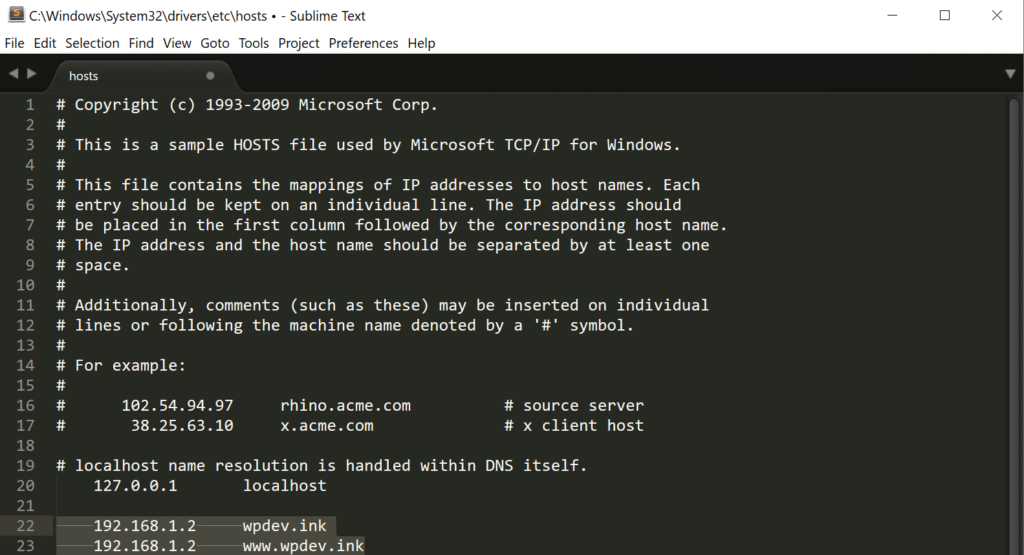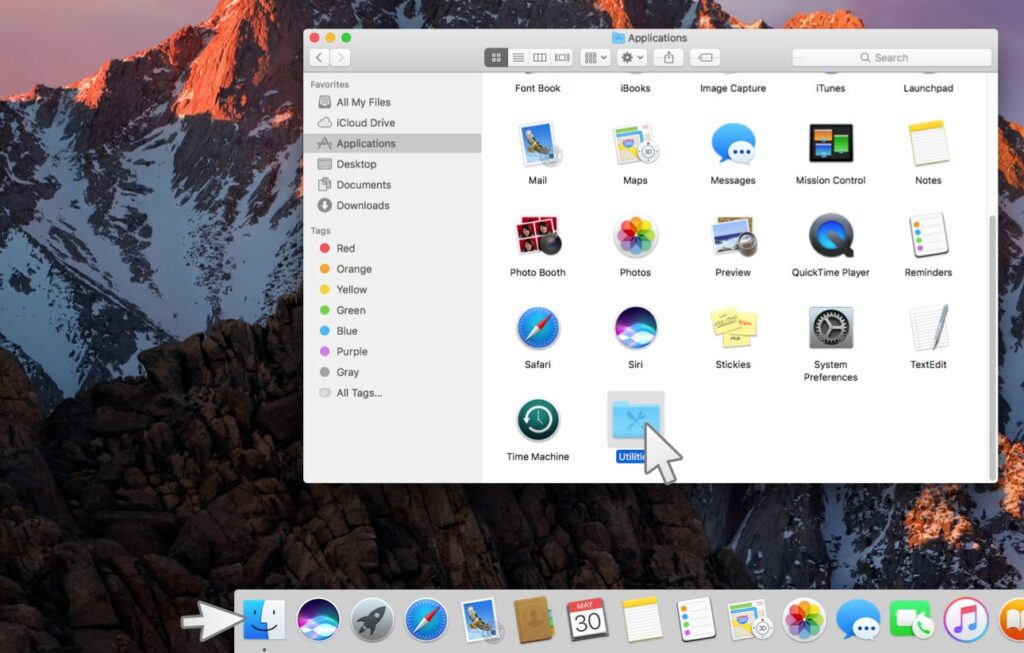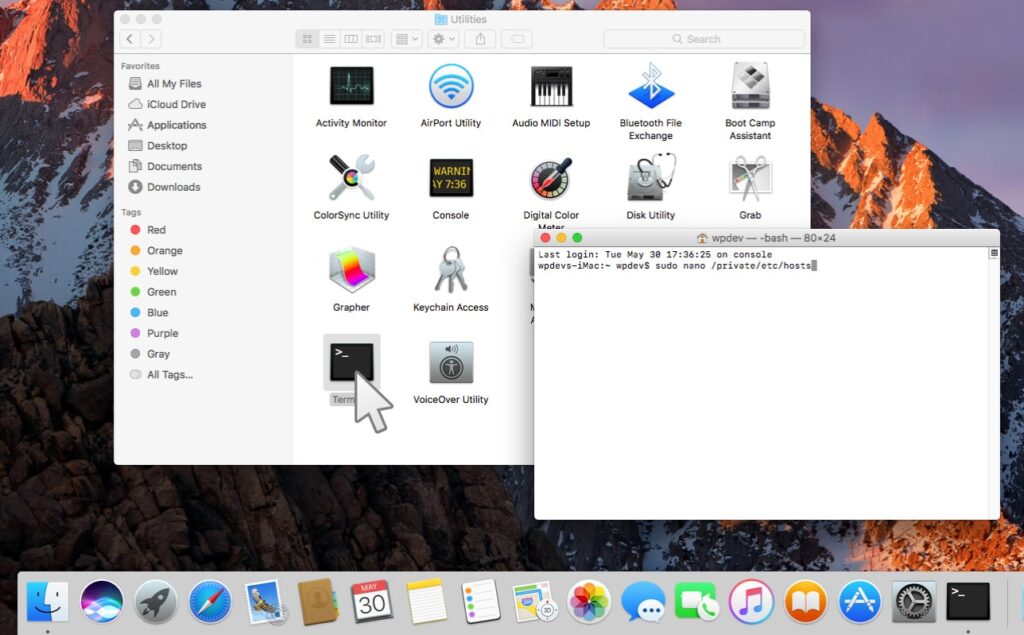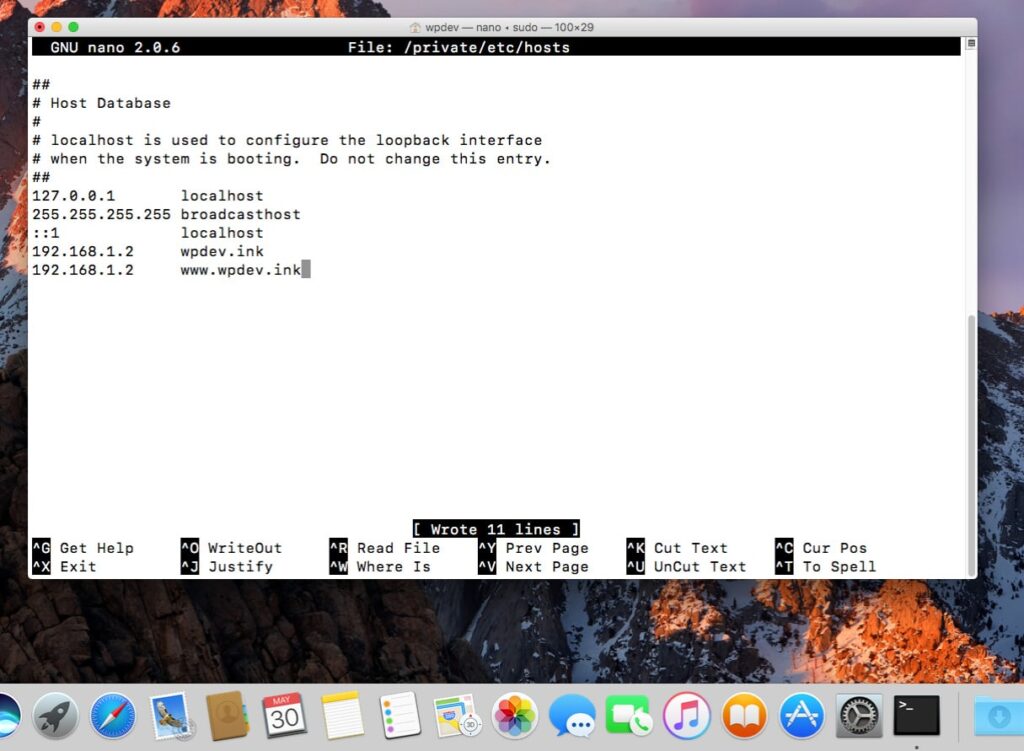如何编辑本地计算机主机文件& # 8211;在更新DNS之前预览网站
您计算机上的hosts文件允许您覆盖DNS并手动将主机名(域)映射到IP地址。这在迁移过程中可以派上用场,因为您可能希望看到您的网站在不同服务器上的外观,但可能DNS尚未普及。
例如,CDN是一种不适用于临时URL的功能,除非您以这种方式手动配置它。因此,在迁移或更改DNS之前,预览您的网站并尽可能接近它的一个简单方法是编辑您的本地计算机主机文件。
如果不习惯编辑宿主文件,还可以为初学者提供免费的工具选项。
准备预览你的网站。
选项1-预览网站,不编辑任何内容(适用于初学者)
选项2–如何在Windows上编辑主机文件
选项3–如何在Mac上编辑主机文件
准备预览你的网站。
在你的计算机上编辑主机文件实质上意味着你在你的计算机上伪造DNS。但是在编辑文件或使用我们推荐的免费工具之前,你必须先做两件事。
1.将您的域添加到虚拟主机。
首先,您需要将您的域添加到您的主机。如果您是pagoda用户,这可以在pagoda控制面板中轻松完成。只需点击输入域并添加主域。我们还建议您添加www或非www版本的域名。这将指示服务器将域解析为其分配的内部IP。
宝塔网站管理
2.找到您的SFTP/SSH IP地址
您还需要复制分配给您的站点的SFTP/SSH IP地址。
完成上述两个步骤后,您可以继续以下三个不同的选项,了解如何在更改DNS之前预览您的网站,其中包括免费的在线工具或编辑您的主机文件。
选项1-预览网站,不编辑任何内容(适用于初学者)
如果你不习惯在下面的选项2或3中编辑主机文件,你可以使用免费的在线SkipDNS工具预览你的网站,这是一个超级简单的方法。
重要事项:SkipDNS是一项外部服务,旨在帮助您在更改DNS之前预览网站的外观。它不应该被用来评估你的网站的速度或性能。为此,您应该使用下面的选项之一,或者您的临时URL。
第一步
只需浏览到skipdns.link,输入您的域名和IP地址(我们在上面已经向您展示了如何获取)。
根据您是否安装了SSL证书,您可能还需要启用“灵活SSL”选项。
如果它们正在运行,建议您暂时禁用它们,因为我们已经看到遇到了一些问题:
CDN(如果您正在运行CDN enabler等插件,请暂时禁用此功能)
Adobe字体(如果可能,将其注释掉或从标题中删除,否则您的字体可能会受损)
如果你不确定怎么做,你可以问你的房东。或者使用下面的第二个选项,这是一个不破坏任何东西的预览的好方法。
跳过DNS
第二步
然后创建一个预览。点击“检查”。
SkipDNS预览已创建。
第三步
然后,你会得到一个临时的URL,可以用来在改变DNS之前查看你的WordPress站点。你可以浏览到你的临时网址,点击确认一切正常。
在DNS更改前预览网站
选项2–如何在Windows上编辑主机文件
选项2需要编辑您的Hosts文件。这将在更改DNS之前更接近地复制您的活动站点。和上面的临时网址相比,这样做的一个好处就是不用担心禁用CDN或者网页字体。
如果你想要一个快速简单的方法,你可以使用一个免费的应用程序,比如Hosts文件编辑器。这允许您一次管理多个条目,并对它们进行过滤和排序。
否则,您可以按照以下步骤在Windows上手动编辑Hosts文件。
第一步
主机文件通常需要额外的访问权限。所以第一步是以管理员身份打开文本编辑器。只需点击您的开始菜单,搜索您的文本编辑器,右键单击它,并选择“作为管理员运行”。这可以在任何文本编辑器中完成,如记事本、Notepad++和Atom等。我们在下面的例子中使用Sublime。
以管理员身份打开文本编辑器。
第二步
在文本编辑器中单击文件>打开,并浏览到以下位置:
C:WindowsSystem32driversetc
第三步
单击宿主文件并“打开”。
打开主机文件。
第四步
在文件的最底部,插入您的IP地址(上面得到的)和您的域名(在我们的例子中,我们使用wpdev.ink)。如果要测试重定向,还可以添加www或非www版本。这是我们添加到宿主文件中的一个示例。
192.168.1.2 wpdev.ink 192.168.1.2 www.wpdev.ink
添加完以上内容后,保存文件。
在Windows中编辑主机文件
然后,您可以启动浏览器并导航到您插入的域。那么它将在服务器上显示为。你可以测试一些事情,比如登录你的WordPress管理仪表板,点击网站等等。一旦您完全满意,您可以从主机文件中删除DNS信息。然后,您可以通过域名注册商或第三方DNS提供商将您的DNS指向服务器。
选项3–如何在Mac上编辑主机文件
如果你想要一个快速简单的方法,我们建议你看看防毒面具。这是一个免费的应用程序,可以作为主机文件管理器,主机文件编辑器,并在它们之间切换。
温馨提示:如果在最新版本的macOS上安装防毒面具,可能会遇到错误信息:“防毒面具无法打开,因为Apple无法检查它是否有恶意软件”。如果您遇到此错误,请导航到“系统偏好设置”、“安全和隐私”,然后单击“防毒面具已被阻止,因为它不是来自某个已确定的开发商”旁边的“仍打开”。
否则,您可以按照以下步骤在Mac上手动编辑主机文件。
第一步
单击屏幕底部的“Finder”图标。单击应用程序,然后单击实用程序。
打开MAC上的实用工具
第二步
单击“终端”应用程序,输入以下内容,然后按Enter键(可能还会提示您输入管理员密码)。
sudo nano /private/etc/hosts
Mac浏览到主机文件。
第三步
再次按Enter键开始编辑文件。使用键盘上的箭头向下移动到底部。然后插入您的IP地址(上面得到的)和您的域名(在我们的例子中,我们使用wpdev.ink)。如果要测试重定向,还可以添加www或非www版本。这是我们添加到宿主文件中的一个示例。
192.168.1.2 wpdev.ink 192.168.1.2 www.wpdev.ink
然后按Command+O,这将询问您是否要写入文件。然后按回车。您应该会在屏幕底部看到一份书面确认。然后关闭终端。
在Mac上编辑主机文件
然后,您可以启动浏览器并导航到您插入的域。那么它将在服务器上显示为。你可以测试一些事情,比如登录你的WordPress管理仪表板,点击网站等等。一旦您完全满意,您可以从主机文件中删除DNS信息。然后,您可以通过域名注册商或第三方DNS提供商将您的DNS指向服务器。